Как да изключите екрана на лаптопа, когато използвате външен монитор
Ако искате да изключите екрана на лаптопа, когато използвате външен монитор(turn off the laptop screen when using an external monitor) , можете да следвате това ръководство. Възможно е да изключите екрана на лаптопа и да продължите да използвате външния монитор – без значение колко сте свързали към лаптопа.
Сравнително лесно е да настроите(set up a dual monitor) система с двоен монитор с Windows 11/10 – без значение дали използвате лаптоп или настолен компютър. Много хора често избират лаптоп заради преносимост. Ако вече сте свързали външен монитор, но сте установили, че екранът на лаптопа не е задължителен за вашата работа, възможно е да го изключите. С прости думи, можете да промените от двоен монитор към единичен.(change from dual monitor to single.)
Изключете(Turn) екрана на лаптопа(Laptop Screen) , когато използвате външен монитор(External Monitor)
За да изключите екрана на лаптопа, когато използвате външен монитор, следвайте това ръководство.
1] Използвайте(Use) опцията Проект от лентата на задачите
Windows 11

Щракнете(Click) върху малката икона за известие, която се вижда в долния десен ъгъл на екрана, за да отворите бързи действия(Quick Actions) и да направите необходимото. Външният монитор е включен, докато екранът на лаптопа е изключен.
Windows 10
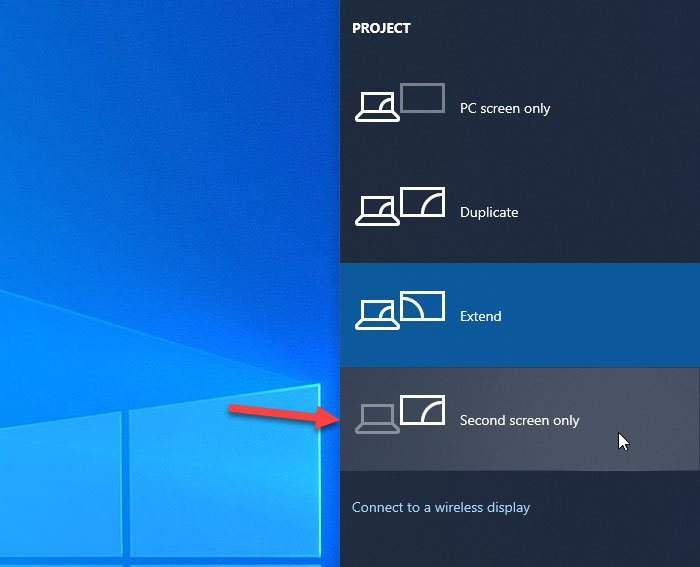
Центърът за действие(Action Center) в Windows 10 предлага някои опции с едно щракване, за да направите различни промени в рамките на моменти. От промяна на яркостта на екрана на лаптопа до избор на един монитор, можете да правите всичко оттук. За да започнете, изпълнете следните стъпки.
Щракнете(Click) върху малката икона за известие, която се вижда в долния десен ъгъл на екрана, за да отворите Център за действие в Windows 10(open Action Center in Windows 10) . Ако не можете да намерите всички опции, щракнете върху бутона Разгъване(Expand ) .
Трябва да видите опция, наречена Project . След като щракнете върху иконата Проект , изберете (Project )само втория екран(Second screen only) от списъка.
Сега трябва да видите, че външният монитор е включен, докато екранът на лаптопа е изключен.
2] Промяна от настройките на Windows
Windows 11

Панелът за настройки на Windows(Windows Settings) включва същата опция като по-рано. Ако използвате Windows 11 , трябва да изпълните следните стъпки:
- Press Win+I за да отворите Настройки на Windows(Windows Settings) .
- Уверете се, че сте в раздела Система(System) .
- Щракнете(Click) върху менюто Display от дясната страна.
- Разгънете падащия списък Разширяване на тези дисплеи .(Extend)
- Изберете опцията Покажи само на 2.
- Щракнете върху бутона Запазване на промените.
Windows 10

Панелът за настройки на Windows(Windows Settings) включва същата опция като по-рано. За това трябва да натиснете Win+I за да отворите първо настройките на Windows(open the Windows Settings first) . След това отидете на System > Display . След като превъртите малко, можете да намерите заглавие, наречено Множество дисплеи(Multiple displays) . Тук трябва да разширите падащия списък и да изберете опцията Показване само на 2(Show only on 2) .
Това е всичко! Отсега нататък можете да намерите само външния монитор, показващ вашите данни. Ако искате да върнете промяната, трябва да отворите същия панел и да изберете опцията, както преди.
Дано помогне!
Related posts
Инструментите за два монитора за Windows 10 ви позволяват да управлявате множество монитори
Windows автоматично връща втория екран към последен активен избор
Задайте различно ниво на мащабиране на дисплея за множество монитори в Windows 11/10
Иконите на работния плот са преместени от първичен монитор на вторичен монитор
Външен монитор не е открит с лаптоп с Windows
Поправете HD монитори и AMD/ATI карти, които не показват изображение на цял екран
Топ 10 тапети с двоен монитор за компютър с Windows 10
Иконите на работния плот продължават да се движат произволно към втория монитор в Windows 11/10
Ultramon Smart Taskbar: Софтуер за два или няколко монитора за Windows 10
Open Multiple Files ви позволява да отваряте множество файлове, папки, приложения, URL наведнъж
Как да преместите играта на цял екран на втори монитор в Windows 11/10
3 начина за комбиниране на множество интернет връзки
Как да направите програма отворена на конкретен монитор в Windows 11/10
Windows не може да открие втория монитор - Windows 11/10
Извличане на конкретна версия на Windows от Windows 10 Multiple Edition ISO
Как да изтриете няколко реда в Microsoft Excel наведнъж
Как да обхващате и възпроизвеждате видео на няколко монитора в Windows
Как да изтриете няколко абзаца наведнъж в Word
Поправете множество изпълнявани процеси в Google Chrome
Как да поправите проблема с трептене на екрана на монитора
